Mentre naveguem per llocs web o aplicacions, sovint iniciem sessió mitjançant Google i proporcionem accés a informació sensible. Això permet que aquest lloc web o aplicació accedeixi al nostre compte de Google i suposa una amenaça per a la nostra seguretat privadesa . Si voleu comprovar i eliminar les aplicacions o llocs web recents que accedeixen al compte de Google, seguiu aquest article. Mentrestant, també podeu consultar el nostre article a suprimiu els recordatoris de Google Calendar al telèfon i a l'ordinador .

on posar els sons de notificació Android
Taula de continguts
Aquestes són les maneres senzilles de comprovar ràpidament les aplicacions i els llocs web recents que poden tenir accés al vostre compte de Google i eliminar-los per millorar la seguretat del vostre compte.
Mitjançant la comprovació de seguretat a l'escriptori o a l'ordinador
Google ofereix un munt de funcions de seguretat a cada usuari de Google, una d'aquestes funcions és eliminar o revocar l'accés de les aplicacions per utilitzar les dades del vostre compte de Google. Parlem-ne.
Comproveu i suprimiu l'accés a les aplicacions de les recomanacions de seguretat
Podeu consultar la llista d'aplicacions que tenen accés al vostre compte de Google i eliminar-ne l'accés a l'escriptori de la manera següent.
1. Feu clic a la vostra imatge de perfil i toqueu Gestioneu el vostre compte de Google.
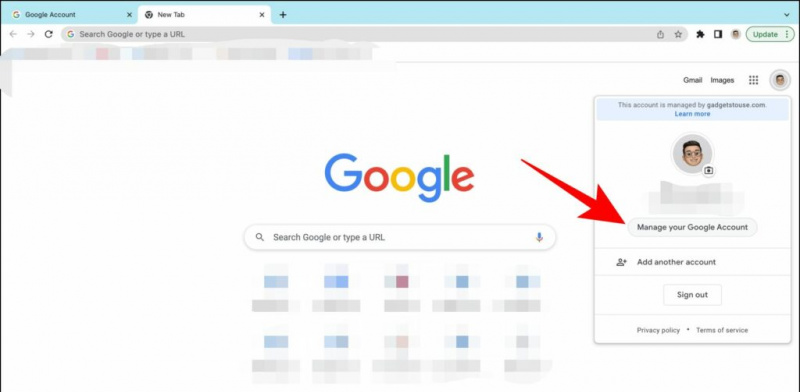
3. Desplaceu-vos cap avall fins a Accés de tercers i feu clic al desplegable.
4. Podreu veure una llista de les aplicacions o llocs web als quals heu proporcionat accés.
5. Fer clic a Elimina l'accés per evitar que aquesta aplicació/lloc web faci servir més el vostre compte de Google.
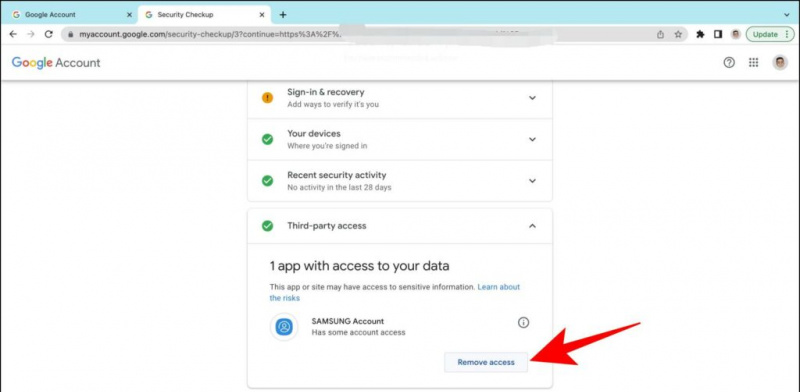
Elimina l'accés a aplicacions de tercers del compte de Google
Una altra manera d'eliminar l'accés d'aplicacions de tercers del vostre compte de Google al web és mitjançant la pàgina d'aplicacions de tercers dedicada. A continuació s'explica com es pot fer.
1. Feu clic a la vostra imatge de perfil i toqueu Gestioneu el vostre compte de Google .
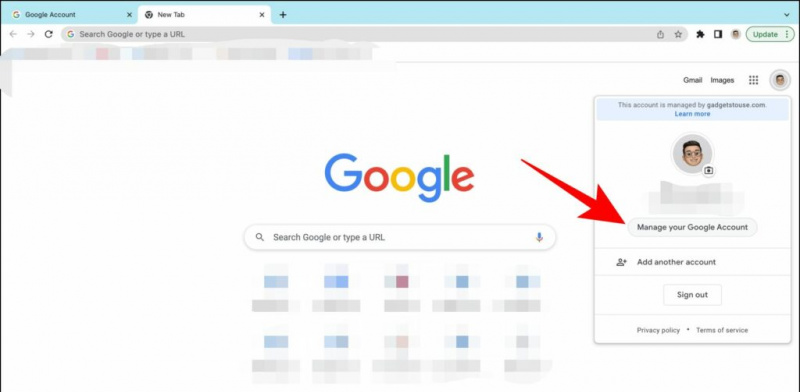
3. Desplaceu-vos cap avall fins a Aplicacions de tercers amb l'accés al compte pestanya i feu clic a Gestioneu l'accés de tercers opció.
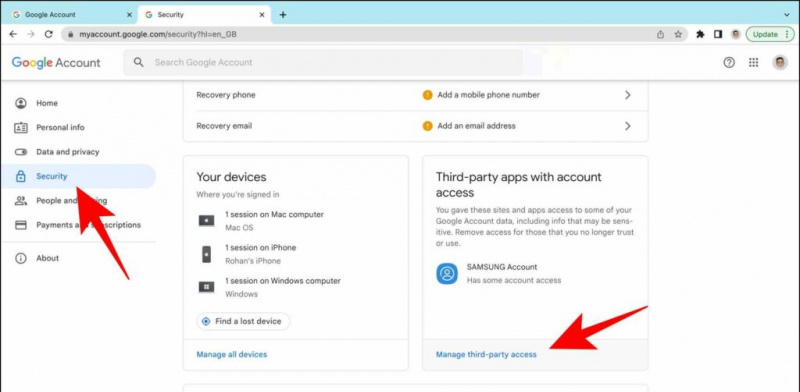
Comproveu i suprimiu els inicis de sessió recents a l'escriptori i a l'ordinador
Iniciar sessió amb Google és una funció per iniciar sessió fàcilment a un lloc web sense haver de crear un compte nou cada vegada. La pàgina Comprovació de seguretat també us permet comprovar les aplicacions que heu utilitzat per iniciar la sessió amb el vostre compte de Google i eliminar aquest accés. A continuació s'explica com es pot fer.
1. Aneu al mateix Pestanya de seguretat , i feu clic a Aplicacions de tercers .
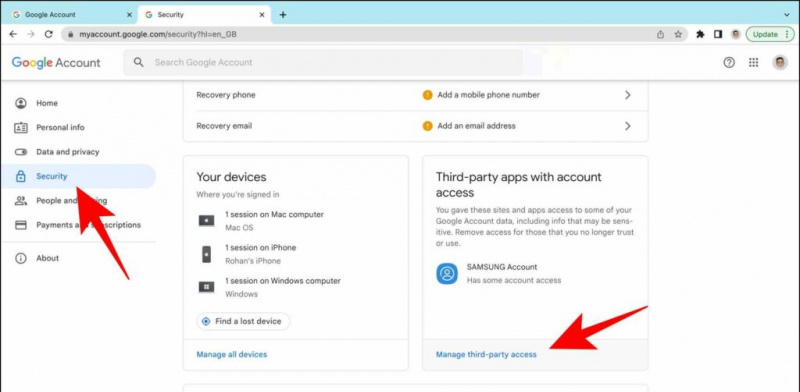
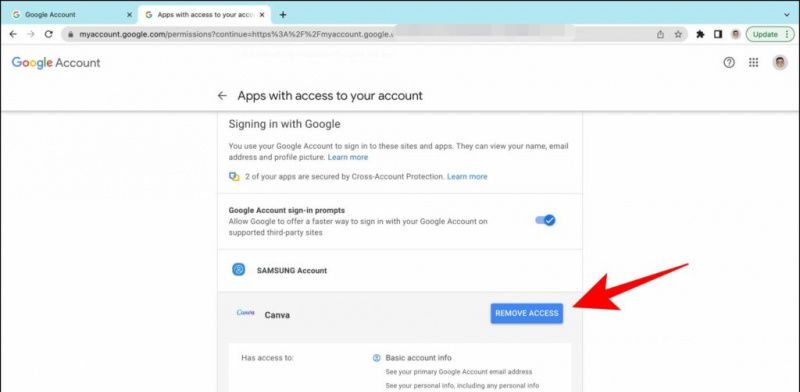
1. Canvia a la Seguretat pestanya, a la pàgina Configuració del compte de Google.
2. De manera similar a la versió d'escriptori, toqueu Gestioneu l'accés de tercers .
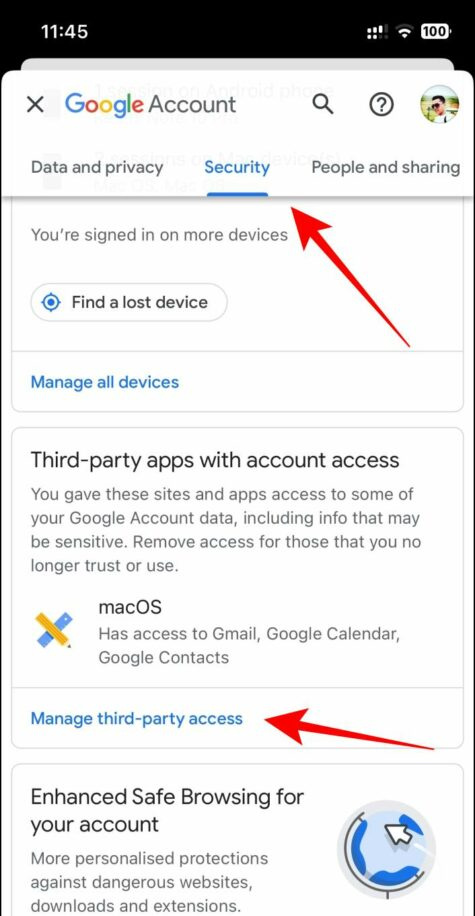
També podeu seguir-nos per obtenir notícies tecnològiques instantànies a Google News o per obtenir consells i trucs, ressenyes de telèfons intel·ligents i gadgets, uneix-te beepry.it
com crear pel·lícules a Google Photos








![[Treballant] Grava vídeo mentre reprodueixes música a l'iPhone amb iOS 14](https://beepry.it/img/how/29/record-video-while-playing-music-iphone-running-ios-14.png)
